Blog
Operaciones Aritméticas en Imágenes
- Publicado por: Rafael Fernandez
- Categoría: Blog OpenCV Procesamiento de Imagenes
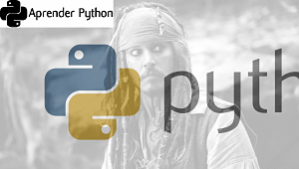
Aprender varias operaciones aritméticas sobre imágenes como la suma, resta, operaciones bitwise, etc.
Aprenderás estas funciones: add(), cv2.addWeighted() etc.
Operaciones Aritméticas en Imágenes OpcenCV con Python
Suma de Imágenes
Puedes sumar dos imágenes usando la función de OpenCV, cv2.add() o simplemente por medio de una operación numpy, res = img1 + img2. Ambas imágenes deberían tener la misma profundidad y tipo, o la segunda puede ser un valor escalar.
aaaa
Por ejemplo, considera esta ejemplo:
x = np.uint8([250]) y = np.uint8([10]) print cv2.add(x,y) # 250+10 = 260 => 255 print x+y # 250+10 = 260 % 256 =4
Será más visible cuando añadas dos imágenes. La función de OpenCV proveerá un mejor resultado. Así que siempre procura adherirte a las funciones de OpenCV.
Fusión de Imágenes
Esto también es suma de imágenes, pero con diferentes pesos lo cual da una sensación de mezcla o transparencia. Las imágenes son sumadas mediante esta ecuación:
![]()
Variando alfa de 0 a infinito, puedes efectuar una transición suave entre una imagen y la otra.
Aquí tomo dos imágenes para fusionarlas. A la primera le doy un peso de 0.7 y a la segunda uno de 0.3. cv2.addWeighted() aplico la siguiente ecuación sobre la imagen.
![]()
Aquí gamma es tomado como cero.
import cv2
img1 = cv2.imread('python-log.png')
img2 = cv2.imread('pirata.png')
img3=img1[1:568,1:1001,:]
dst = cv2.addWeighted(img3,0.7,img2,0.3,0)
cv2.imshow('dst',dst)
cv2.imwrite('dst.png',dst)
cv2.waitKey(0)
cv2.destroyAllWindows()
Fíjate en los resultados a continuación:
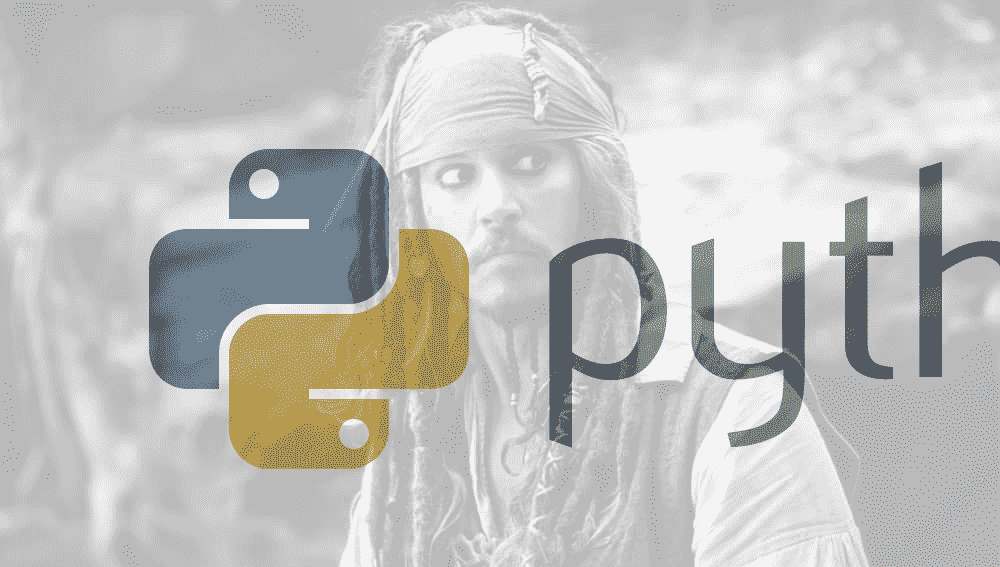
Operaciones Bitwise
Esto incluye bitwise Y, O, NO y operaciones XOR. Serán muy útiles para extraer cualquier parte de la imagen (así como veremos en los capítulos siguientes), definir y trabajar con un ROI no rectangular, etc. Abajo veremos un ejemplo de cómo cambiar una particular ROI.
Quiero colocar el logo de OpenCV sobre una imagen. Si agrego dos imágenes, cambiará de color. Si lo mezclo, obtengo un efecto de transparencia. Pero quiero que sea opaco. Si fuera una región rectangular podría usar ROI. Pero el logo de aprednderPython no es una forma rectangular. Así que puedes hacerlo con operaciones bitwise como se muestra a continuación:
import cv2
# cargamos 2 imagenes
img1 = cv2.imread('dst.png')
img2 = cv2.imread('aprenderpython.png')
# Yo quiero poner el logo en el corner izquierdo y por eso creo un ROI
rows,cols,channels = img2.shape
roi = img1[0:rows, 0:cols ]
# Ahora creo una máscara de logotipo y hago su máscara inversa también
img2gray = cv2.cvtColor(img2,cv2.COLOR_BGR2GRAY)
ret, mask = cv2.threshold(img2gray, 250, 255, cv2.THRESH_BINARY)
mask_inv = cv2.bitwise_not(mask)
# Ahora pongo oscura el área de logotipo en ROI
img1_bg = cv2.bitwise_and(roi,roi,mask = mask)
# Tome solamente la región del logotipo de la imagen del logotipo
img2_fg = cv2.bitwise_and(img2,img2,mask = mask)
# Ponga el logotipo en ROI y modifique la imagen principal
dst = cv2.add(img1_bg,img2_fg)
img1[0:rows, 0:cols ] = dst
cv2.imshow('res',img1)
cv2.waitKey(0)
cv2.destroyAllWindows()
cv2.imshow('res',roi )
cv2.waitKey(0)
cv2.destroyAllWindows()
imagen 1 ↘
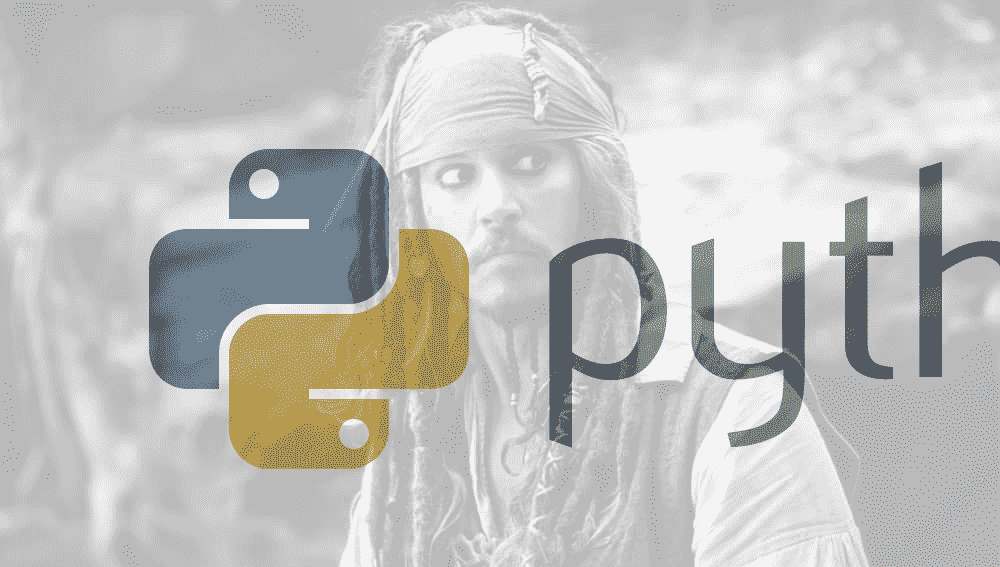
imagen 2 ↘
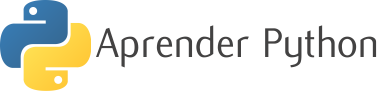
imagen resultado ↘

Mira los resultados debajo. Para mejor comprensión, expón todas las imágenes intermedias expresadas en el código anterior, especialmente img1_bg y img2_fg.

Aprende mas de OpenCV con nuestro curso Python de OpenCV:

[…] ➡ Operaciones aritméticas en Imágenes […]
esta bueno